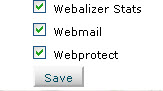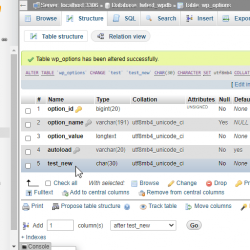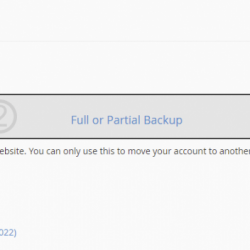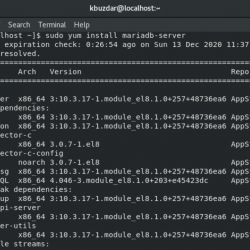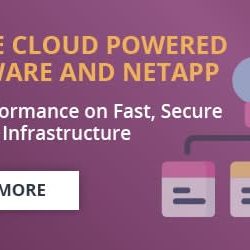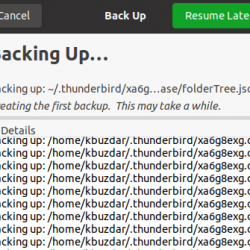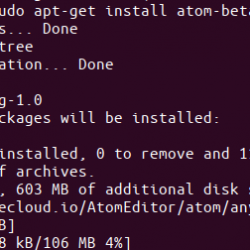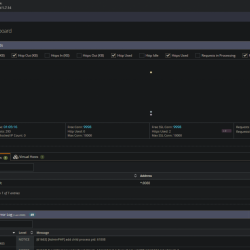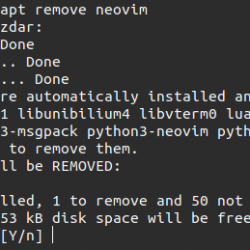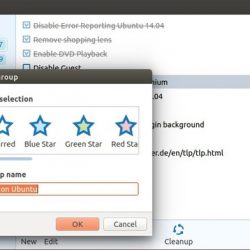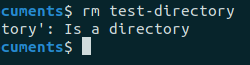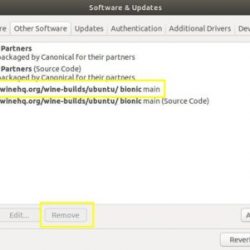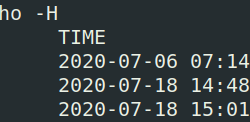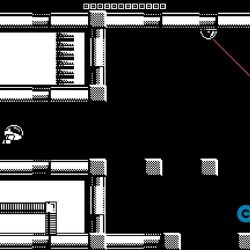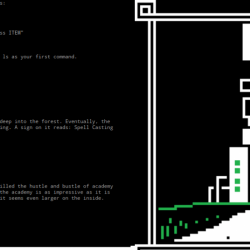Emacs 是您今天可以找到的最古老的文本编辑器之一。 截至 2022 年,它已经发展了 40 多年。
Emacs 是跨平台的、开源的和通用的。 您可以将它用于广泛的用途,从编辑配置文件到编程和文档处理。 了解如何使用这个强大的编辑器可以大大提高您在 Linux 上的工作效率。
在 Linux 上安装 Emacs
在我们继续之前,如果您的 PC 上没有 Emacs 文本编辑器,您应该安装它。 以下是使用发行版的包管理器安装 Emacs 的方法。
基于 Debian 的发行版
首先,使用以下命令更新您的包源:
sudo apt update然后安装 Emacs 文本编辑器。
sudo apt install emacs上 Fedora、CentOS 和 RHEL
使用 DNF 包管理器在 Red Hat Enterprise Linux (RHEL) 上安装 Emacs, Fedora和类似的发行版。
sudo dnf install emacs基于 Arch 的 Linux 发行版
在 Manjaro 和 Garuda Linux 等基于 Arch 的发行版上使用 Pacman 包管理器来安装 Emacs。
sudo pacman -S emacs启动 Emacs
您可以使用以下命令检查您在 PC 上运行的 Emacs 版本:
emacs --version您可以通过运行命令来启动 Emacs emacs -nw,它将在终端内启动。 要打开 Emacs GUI,只需运行命令 emacs 没有任何参数或参数。
emacs -nw或者,您可以按 极好的 键盘上的键并键入 emacs 在出现的搜索输入中。 您可以选择是启动 Emacs 的 GUI 版本还是基于终端的版本。
让我们看看基于终端的 Emacs,因为它主要取决于您使用键盘控件和快捷键进行导航和处理的能力。 您还可以在图形 Emacs 界面中使用相同的命令。 此外,您还可以单击 GUI 按钮来访问其功能。
Emacs 中的导航
使用箭头键根据需要向上、向下、向左和向右导航和移动光标。
要打开一个新文件,请导航到文本链接 访问新文件 然后按 Enter. Emacs 会要求你输入文件名,只需输入 索引.txt 或您喜欢的任何名称,然后按 Enter. 默认情况下,该文件保存在您的主文件夹中。 如果您愿意,可以指定另一个文件位置。
Emacs 在顶部有一个主菜单栏。 紧随其后的是主缓冲区,它是您用来编辑文件的窗口。 缓冲区底部是状态栏,它显示您正在编辑的文件及其状态。 Enter 窗口中的一些文本以继续。
按 Ctrl + X 然后 Ctrl + C 退出 Emacs。 当要求保存任何未保存的更改时,按 是的 是或 n 为没有。
您可以通过运行命令再次打开文件 emacs ~/index.txt -nw.
重要的 Emacs 键盘快捷键
这 Ctrl key 是最重要的 Emacs 键之一。 事实上,它简单地表示为 C. 例如,要获得帮助,可以使用 Emacs 命令 通道,即按 Ctrl + H. 要开始 Emacs 教程,请运行 Emacs 命令 中文,即按 Ctrl + H 然后释放然后 吨.
另一个重要的关键是 米Meta,它是 Alt, 或者 选项. 这 Esc键 关键很简单 乙.
这 Enter 密钥被称为 RET 在 Emacs 中,即返回。
Linux 上的 Emacs 文件编辑
让我们看一下您将在 Emacs 编辑器中经常使用的一些基本编辑功能。 为了更好地学习,以下部分将使用 Emacs 命令的常规表示,即 C键1键2.
突出显示文本
要突出显示或标记文本,首先,导航到要突出显示的文本。 接下来,按 Ctrl + 空格键 (C-空格键)。 Emacs 将设置一个开始标记点,然后您可以简单地用箭头键移动光标以突出显示您想要的文本。
利用 Cxh 突出显示当前文档或缓冲区的所有文本。 按 C-空格键 取消选择所有突出显示或选定的文本。
利用 Alt + H (MH) 选择当前段落中的所有文本。
复制和粘贴
按 电子战, 那是 (Esc + w) 在 Emacs 中复制突出显示的文本。 导航到要粘贴文本的点,然后按 赛.
按 连续波 剪切突出显示或选定的文本,然后导航到要粘贴文本的位置并按 赛.
删除文本
您可以使用 删除 和 退格 键盘上的键来删除 Emacs 中的文本,但是为了提高您的工作效率,让我们更进一步。
例如,要快速删除整个单词,请将光标移动到单词的开头并按 医学博士. 要删除多个单词,请按住 米 (Meta 键)并按住 d 钥匙。
您可以通过将光标移动到行首然后按 CK. 该命令删除从光标开始到行尾的所有文本。
撤消更改
如果您不打算剪切或删除文本,您可以使用 Emacs 撤消命令快速撤消您最近的操作。
只需按下 许你 撤消,并继续重复快捷方式以撤消最近的操作。 或者,您可以按 C-/ (正斜杠)快捷方式。
在 Emacs 中搜索文本
如果您想在文档中搜索特定单词或文本,只需按 CS,并且 Emacs 将进行前向搜索。 它会提示您输入搜索词。 一旦你开始输入,Emacs 就会主动搜索关键字。 要向后搜索,只需按 铬.
获得 Emacs 帮助
了解 Emacs 词汇和命令是掌握 Emacs 的关键。 比如在 Emacs 中保存用 write 表示,打开一个新文件是“访问新文件”等。
尝试理解命令在做什么,而不是记住命令笔画。 另外,请注意,在使用 Emacs 时,我们只触及了冰山一角。 幸运的是,Emacs 附带了很棒的文档,包括手册和教程以及您可以查询的特定帮助主题。
运行 Emacs 命令 通道 获取特定的帮助主题。
使用命令 铬 访问 Emacs 手册。
利用 中文 访问内置的 Emacs 教程。
使用 Emacs 在 Linux 上编辑文件
任何人都可以轻松开始使用 Linux 上的 Emacs 编辑器来编辑配置文件、文本处理和编程。 有效地使用 Emacs 将大大提高您的工作效率。
sed 和 awk 是可用于 Linux 的两个最常用的字符串操作和处理工具。 将它们与您的 Emacs 文本编辑功能结合起来,您将拥有强大的力量。